FreeRADIUS est un serveur open source gratuit pour les systèmes d'exploitation UNIX et de type Unix qui permet de configurer un serveur de protocole RADIUS. Vous avez également besoin d'un client correctement configuré qui communique avec le serveur lorsque vous souhaitez l'utiliser, ce qui pourrait être utilisé pour l'authentification ou la comptabilisation de divers types d'accès au réseau. Des exemples d'applications sont des points d'accès, des protocoles VPN tels que OpenVPN, Strongswan ou SoftEther (Wireshark) sur un smartphone Android.
En 1992, FreeRADIUS - un projet de logiciel open source qui protège les réseaux contre les accès non autorisés et les intrusions - a commencé avec une petite avancée pour l'authentification. Aujourd'hui, FreeRADIUS prend en charge diverses méthodes cryptographiquement sécurisées (EAP-TLS/ -TTLS, PEAP, LEAP). Et la méthode utilisée pour l'authentification est nom d'utilisateur/mot de passe ou certificats.
Les clients qui souhaitent accéder à un réseau doivent d'abord se connecter au serveur RADIUS avant de se voir accorder l'accès. Cela augmente la sécurité et facilite la gestion des réseaux. Le client utilise un protocole IEEE 802.1X pour l'authentification, c'est pourquoi ce terme est souvent utilisé comme synonyme de ce type de méthode de connexion au réseau.
FreeRADIUS fait le plus souvent référence soit au serveur RADIUS, soit à des composants de la suite FreeRADIUS tels que les bibliothèques clientes RADIUS sous licence BSD, une bibliothèque PAM et un module Apache RADIUS. Et d'autres bibliothèques associées incluent des utilitaires supplémentaires et des bibliothèques de développement
Qu'est-ce que le protocole RADIUS ?
R émoticône A authentification D ial-je n U ser S service (RADIUS) est un protocole réseau qui gère l'authentification, l'autorisation et la comptabilité des utilisateurs en fournissant une gestion AAA centralisée.
Voici quelques brèves descriptions de la signification de chaque terme dans AAA, mais elles ne signifient pas toutes la même chose :
- Authentification :processus permettant de déterminer si le client (qui peut être un utilisateur, un appareil ou un processus) est autorisé à utiliser le système.
- Autorisation :processus permettant de déterminer la quantité d'utilisation et le moment où fournir ces informations afin que les coûts d'utilisation de l'énergie puissent être calculés.
- Comptabilité :il s'agit du rapport récapitulatif sur l'activité sur le réseau à des fins de facturation.
L'interface de ligne de commande pour la gestion de FreeRADIUS peut être source de confusion, même pour les administrateurs système experts. Pour atténuer leur problème, nous pouvons utiliser daloRADIUS qui est une version graphique Web de FreeRADIUS.
Qu'est-ce que daloRADIUS ?
daloRADIUS est une interface graphique Web pour la gestion de FreeRADIUS et vous permet de gérer facilement plusieurs serveurs à partir de votre navigateur. Et cela fonctionne avec les principales distributions Linux :CentOS, Red Hat Enterprise Linux, Ubuntu, OpenWrt, etc., à condition qu'elles exécutent la dernière version de Redis ou Memcached et qu'elles prennent en charge SSL.
La suite logicielle daloRADIUS offre des fonctionnalités supplémentaires par rapport à la manière traditionnelle de gérer FreeRADIUS à l'aide de son interface de ligne de commande.
Dans ce didacticiel, nous allons installer FreeRADIUS sur un serveur exécutant Ubuntu 20.04, le configurer pour qu'il fonctionne avec MySQL/MariaDB, puis installer daloRADIUS, un panneau de gestion Web RADIUS qui est essentiellement une interface graphique pour FreeRADIUS. Nous effectuerons un test simple sur le serveur RADIUS pour nous assurer qu'il fonctionne.
Prérequis
- Un serveur exécutant Ubuntu 20.04, avec un minimum de 512 Mo de RAM, un minimum de 300 Mo d'espace de stockage et un minimum de processeur 1,4 GHz 64 bits
- Être connecté en tant qu'utilisateur root ou utilisateur avec des privilèges sudo.
Mise en route
Mise à jour de votre système
Pour maintenir votre système à jour, commencez par exécuter la commande de mise à jour sur votre terminal pour télécharger et installer les derniers packages et mises à jour de sécurité :
sudo apt update -y
sudo apt upgrade -y
L'indicateur -y est utilisé par la commande de mise à jour pour répondre automatiquement oui lorsqu'on vous demande si vous souhaitez continuer avec les modifications.
La commande apt update mettra à jour la liste des packages disponibles à partir de leurs sources. La commande apt upgrade téléchargera et installera les mises à jour.
Exemple de résultat :
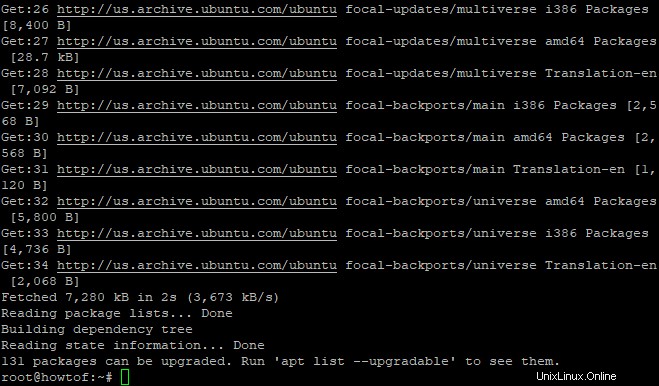
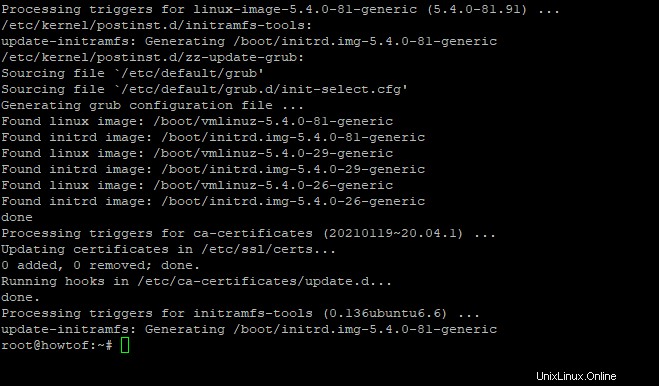
Une fois le processus de mise à jour terminé, vous souhaiterez peut-être redémarrer votre système. Pour cela, exécutez la commande ci-dessous dans votre terminal :
sudo reboot now
Installation des dépendances
Les dépendances sont des exigences logicielles qui doivent être remplies pour qu'un autre programme fonctionne. La prochaine chose à faire est d'installer les dépendances nécessaires. Ubuntu Server est livré avec Apache installé, mais certains packages associés doivent être ajoutés. Pour installer les dépendances, exécutez la commande ci-dessous dans votre terminal :
sudo apt-get install apache2 mariadb-server php libapache2-mod-php php-mail php-mail-mime php-mysql php-gd php-common php-pear php-db php-mbstring php-xml php-curl unzip wget -y
Vous pouvez vérifier la version de php installée sur votre système en exécutant la commande ci-dessous dans votre terminal :
php -v
Le résultat devrait ressembler à celui ci-dessous :
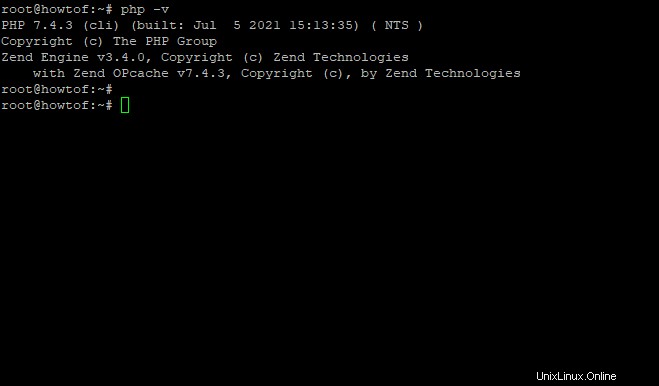
Installer FreeRADIUS
Une fois que toutes les conditions préalables et les dépendances sont remplies, nous pouvons maintenant installer FreeRADIUS. Vous pouvez afficher les versions de FreeRADIUS disponibles dans votre Ubuntu en saisissant la commande ci-dessous dans votre terminal :
sudo apt policy freeradius
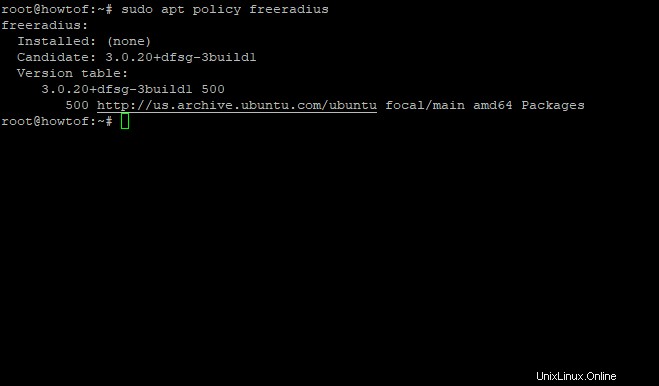
Pour installer FreeRADIUS et les différents utilitaires qui l'accompagnent sur Ubuntu 20.04, exécutez la commande suivante :
sudo apt -y install freeradius freeradius-mysql freeradius-utils
Pour vérifier rapidement que FreeRADIUS est opérationnel, nous devons exécuter FreeRADIUS en mode débogage.
Arrêtez d'abord le service FreeRADIUS en exécutant la commande ci-dessous dans votre terminal :
sudo systemctl stop freeradius.service
Exécutez ensuite la commande suivante pour exécuter le mode débogage FreeRADIUS :
sudo freeradius -X
Le résultat devrait ressembler à celui ci-dessous :

Nous pouvons voir que la dernière ligne indique "Prêt à traiter les demandes", ce qui signifie que FreeRADIUS est maintenant opérationnel sur votre serveur.
Créer une base de données
FreeRADIUS a besoin d'une base de données pour stocker ses paramètres et d'autres informations sur les utilisateurs, les clients et les connexions réseau. Vous pouvez créer une base de données pour FreeRADIUS en vous connectant au serveur MariaDB via le terminal :
sudo mysql -u root
Créez maintenant une base de données nommée radius :
CREATE DATABASE radius;
Accordez ensuite l'accès à la base de données des rayons :
GRANT ALL ON radius.* TO [email protected] IDENTIFIED BY "yourpassword ";
La commande flush privilèges et quit MariaDB pour mettre à jour vos privilèges :
FLUSH PRIVILEGES;
QUIT;
Nous pouvons voir que la base de données de rayon est créée en exécutant la commande suivante dans le terminal :
mysql -u root -p -e "show databases;"
Vous devriez pouvoir voir la base de données de rayon répertoriée comme indiqué dans la capture d'écran ci-dessous :
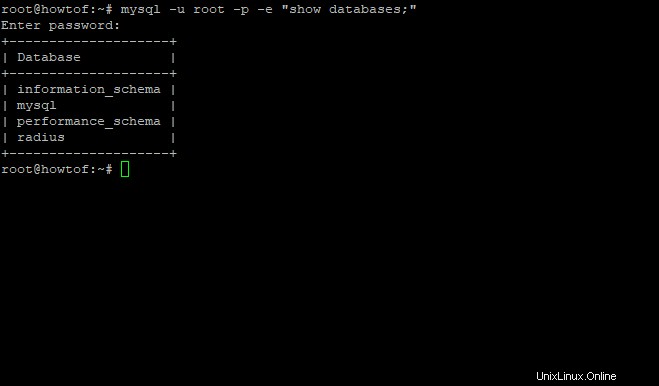
Installer Daloradius
Daloradius est nécessaire pour accéder à l'interface d'administration Web de FreeRADIUS. Nous allons d'abord télécharger la dernière version de daloRADIUS depuis le dépôt git en utilisant la commande wget :
wget https://github.com/lirantal/daloradius/archive/master.zip
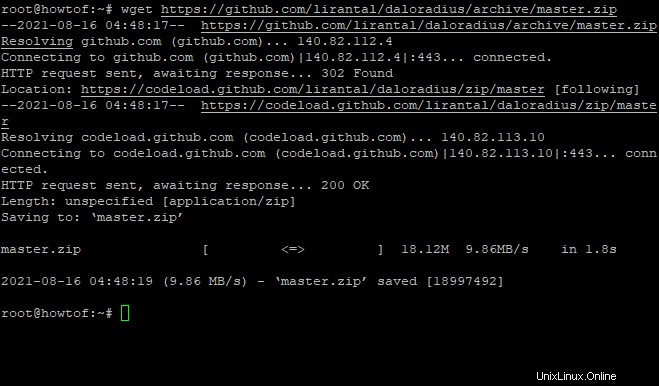
Une fois le téléchargement terminé, extrayez l'archive zip à l'aide de l'utilitaire de décompression comme indiqué ci-dessous :
unzip master.zip
Déplacez ensuite le dossier daloradius-master à l'aide de l'utilitaire mv comme indiqué ci-dessous :
mv daloradius-master daloradius
Déplacez-vous ensuite dans le répertoire daloradius pour la configuration :
cd daloradius
Nous devons maintenant remplir la base de données avec le schéma daloRADIUS. Le fichier .sql se trouve dans le dossier ‘/contrib/db/’. Vous devrez peut-être modifier ce chemin si vous ne l'avez pas installé dans la destination racine.
Pour importer, exécutez :
sudo mysql -u root -p radius < contrib/db/fr2-mysql-daloradius-and-freeradius.sql
sudo mysql -u root -p radius < contrib/db/mysql-daloradius.sql
Sortez ensuite du répertoire daloradius et déplacez le dossier daloradius dans la racine du document :
cd
sudo mv daloradius /var/www/html/
Renommez ensuite le fichier d'exemple en supprimant l'extension .example à l'aide de l'utilitaire mv comme indiqué ci-dessous :
sudo mv /var/www/html/daloradius/library/daloradius.conf.php.sample /var/www/html/daloradius/library/daloradius.conf.php
Exécutez ensuite la commande suivante pour attribuer la propriété des fichiers de configuration Web daloRADIUS à Apache :
sudo chown -R www-data:www-data /var/www/html/daloradius/
Ensuite, configurez les autorisations de votre fichier de configuration principal sur 664 comme indiqué ci-dessous :
sudo chmod 664 /var/www/html/daloradius/library/daloradius.conf.php
Pour permettre à l'interface Web DaloRADIUS d'accéder à FreeRADIUS, nous devons fournir les détails de sa base de données dans le fichier de configuration de DaloRADIUS. Ouvrez le .daloradius.conf.php trouvé dans ./www/library/daloradius.conf.php et ajoutez les détails de la base de données (nom d'utilisateur, mot de passe et nom de la base de données) :
sudo nano /var/www/html/daloradius/library/daloradius.conf.php
Modifiez les valeurs suivantes pour qu'elles correspondent aux détails de votre base de données :
$configValues['FREERADIUS_VERSION'] = '2';
$configValues['CONFIG_DB_ENGINE'] = 'mysqli';
$configValues['CONFIG_DB_HOST'] = 'localhost';
$configValues['CONFIG_DB_PORT'] = '3306';
$configValues['CONFIG_DB_USER'] = 'howtoforge';
$configValues['CONFIG_DB_PASS'] = '[email protected]';
$configValues['CONFIG_DB_NAME'] = 'howtoforge';
Enregistrez et quittez le fichier pour vous assurer que tout est correctement configuré. Redémarrer FreeRADIUS et Apache garantira que tout fonctionne correctement :
sudo systemctl restart freeradius
sudo systemctl restart apache2
Configuration du pare-feu
Étant donné que FreeRADIUS et Daloradius écoutent les paquets RADIUS sur le port 1812, vous devrez peut-être ouvrir les ports du pare-feu pour autoriser le trafic :
sudo ufw enable
sudo ufw allow 1812
FreeRADIUS utilise les ports UDP 1813 pour les paquets Access-Request et Accounting-Request, nous devons donc également ouvrir ces ports.
sudo ufw allow 1813
Exemple de résultat :
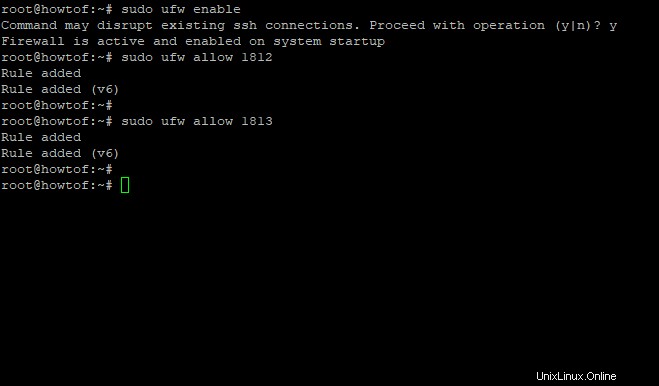
Si vous souhaitez voir l'état actuel du pare-feu UFW, vous pouvez taper la commande ci-dessous :
sudo ufw status
Vous devriez voir une sortie similaire à celle ci-dessous :
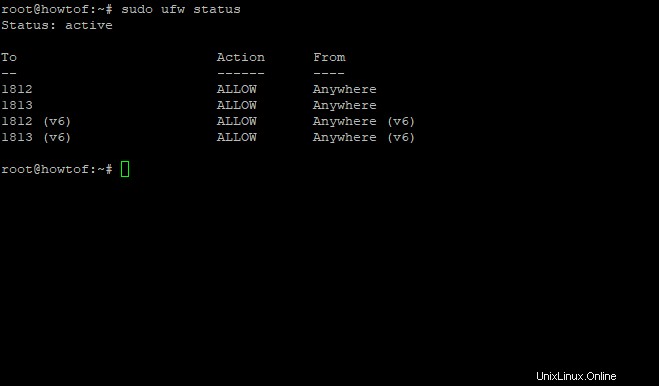
La capture d'écran d'UFW ci-dessus montre qu'il est actif et son statut indique une liste de règles que nous venons d'ajouter.
Accéder à l'interface Web daloRADIUS
Maintenant que vous avez installé DaloRADIUS et FreeRADIUS, il est temps d'accéder à l'interface Web daloRADIUS. Ouvrez le navigateur de votre choix à l'adresse http://ip-address/daloradius/login.php, n'oubliez pas de remplacer "ip-address" par l'adresse IP de votre serveur actuel.
Vous devriez voir l'écran de connexion par défaut :
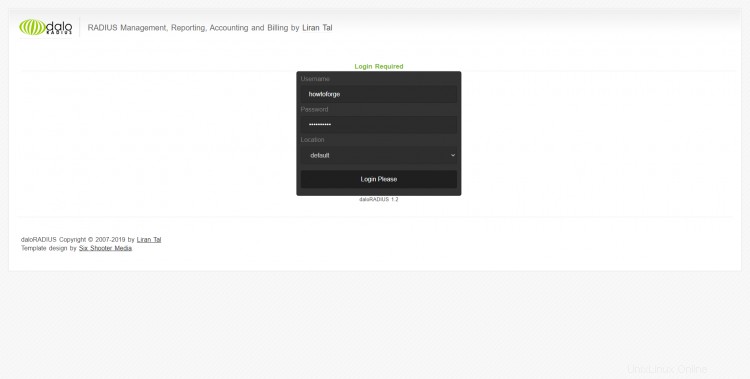
Sur l'écran de connexion, utilisez le nom d'utilisateur et le mot de passe par défaut "administrator" avec le mot de passe "radius" pour vous connecter. Une fois connecté, vous devriez voir l'interface Web DaloRADIUS par défaut :
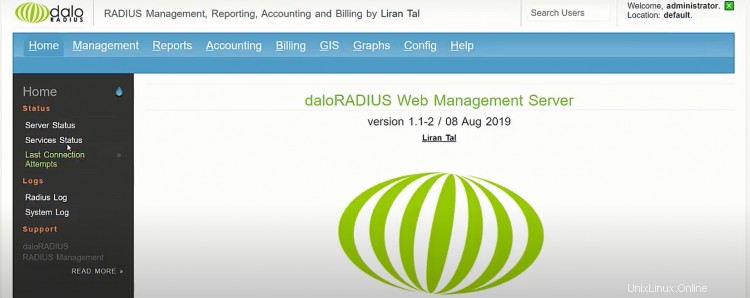
Vous pouvez modifier un mot de passe utilisateur en vous connectant à DaloRadius, puis en choisissant le menu Config dans la barre supérieure. Choisissez Opérateurs dans le sous-menu et Liste des opérateurs dans la barre latérale grise sous la liste des opérateurs dans votre dossier actuel. Faites un clic droit sur administrateur et sélectionnez Modifier le mot de passe dans cette fenêtre. Dans cet écran suivant, tapez un nouveau mot de passe pour le compte de l'administrateur et cliquez sur Appliquer pour enregistrer ces modifications."
Toutes nos félicitations! Vous avez installé FreeRADIUS avec succès. Merci d'avoir utilisé ce tutoriel pour installer FreeRADIUS sur un système Ubuntu 20.04 LTS. Pour plus d'aide ou d'informations utiles, nous vous recommandons de visiter le site officiel de FreeRADIUS.
Dépannage
Voici quelques problèmes qui pourraient survenir lors de l'installation de FreeRADIUS/Daloradius et les solutions possibles :
1. Erreur lors de l'installation de freeradius
Problème :en suivant ce didacticiel, vous pouvez rencontrer un problème :"Le package `freeradius` n'a pas de candidat à l'installation". Ce message d'erreur indique qu'il n'y a pas de PPA disponible pour votre version du système Ubuntu ou Debian Linux. Solution :Il est généralement recommandé d'utiliser la dernière version d'Ubuntu lorsque vous essayez de nouveaux logiciels ou packages, car elle sera plus stable que les anciennes versions qui ne sont pas prises en charge. Si une ancienne version est installée sur votre serveur, essayez d'abord de la supprimer via Synaptic Package Manager avant de poursuivre avec ce didacticiel.
2. Mauvaise configuration de la base de données
Problème :Après avoir installé FreeRADIUS, la commande "radiusd -X" peut renvoyer un message comme ci-dessus. Cela signifie que MySQL n'est pas en mesure de se connecter à vos bases de données en raison d'un mot de passe ou d'un nom d'utilisateur erroné.
Solution :Pour résoudre ce problème, ouvrez le fichier de configuration "mysql-daloradius.sql" et éditez-le à l'aide d'un éditeur de texte comme nano. Remplacez ensuite le mot de passe par votre mot de passe actuel. Enregistrez et fermez le fichier après l'avoir modifié. Redémarrez ensuite FreeRADIUS :sudo service freeradius restart
3. Aucune connexion après l'installation de FreeRADIUS et Daloradius
Problème :Après avoir installé FreeRADIUS et daloRADIUS, l'interface Web ne s'affichera pas. Vous ne pourrez peut-être pas vous connecter à votre serveur en utilisant SSH à cause de cela.
Solution :la raison la plus probable de ce problème est que quelque chose dans les fichiers de configuration Apache ou Nginx bloque le port 80 (pour HTTP) ou 443 (pour HTTPS). Vérifiez ces fichiers de configuration pour toute référence au chemin du répertoire Web DaloRADIUS (/var/www/html/daloradius) et supprimez-les.
4. Aucune icône Daloradius dans l'interface Web DaloRADIUS
Problème :Après avoir suivi ce tutoriel, vous ne voyez pas l'icône Daloradius dans l'interface Web DaloRADIUS. Il s'agit d'un problème courant qui se produit sur certaines versions des systèmes Ubuntu et Debian.
Solution :Pour résoudre ce problème, éditez le fichier « daloradius/includes/config_vars.php » et ajoutez-y la ligne suivante :define('DALORADIUS_ENABLED', true); Redémarrez ensuite votre serveur Web Apache via sudo service apache2 restart. Vous devriez maintenant pouvoir voir l'icône Daloradius apparaître dans le volet de gauche avant le menu Opérateur.
Cette liste est incomplète et peut ne pas être exacte à 100 %. Si vous rencontrez des erreurs ou des informations manquantes, veuillez laisser un commentaire ci-dessous et nous mettrons à jour la liste en conséquence.
Conclusion
FreeRADIUS et Daloradius sont une excellente combinaison de logiciels open source qui vous aideront à créer un serveur FreeRADIUS complet qui sera parfait pour votre réseau domestique ou de petite entreprise.
Avec sa communauté grandissante et un grand nombre de fonctionnalités pouvant être configurées dans le logiciel, Daloradius est un excellent choix pour les utilisateurs qui souhaitent configurer leur propre serveur FreeRADIUS.
Si vous avez trouvé cet article utile, partagez-le avec vos amis sur les réseaux sociaux. Nous aimerions également avoir de vos nouvelles concernant tout problème ou suggestion que vous pourriez avoir. Vous pouvez laisser un commentaire ou envoyer un message en utilisant le formulaire de contact en bas de cette page. Merci d'avoir lu.